Le traduzioni sono generate tramite traduzione automatica. In caso di conflitto tra il contenuto di una traduzione e la versione originale in Inglese, quest'ultima prevarrà.
Traduzione in tempo reale tramite la console
Per utilizzare la console per le traduzioni in tempo reale, incolla il testo di input nella casella di testo Lingua di origine o fornisci il testo di input come file. Facoltativamente, puoi impostare funzionalità come il livello di formalità desiderato, il mascheramento delle parolacce, la brevità e la terminologia personalizzata.
Puoi utilizzare il rilevamento automatico della lingua con traduzioni in tempo reale, ma potresti incorrere in un addebito. Per ulteriori informazioni, consulta Rilevamento automatico della lingua.
Argomenti
Traduci testo
Usa la console Amazon Translate per tradurre fino a 10.000 byte di testo.
Apri la console Amazon Translate
. -
Nel menu di navigazione a sinistra, scegli Traduzione in tempo reale.
-
Per Lingua di origine, seleziona la lingua del testo sorgente o mantieni il valore su Auto per il rilevamento automatico.
-
Per Lingua di destinazione, seleziona una lingua.
-
Inserisci o incolla il testo nella casella di testo Lingua di origine. La console visualizza il testo tradotto nella casella di testo Lingua di destinazione.
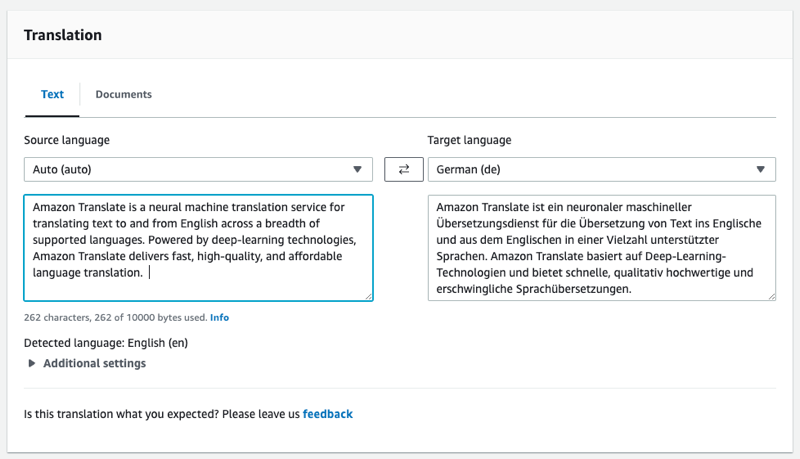
Tradurre un documento
La traduzione di documenti in tempo reale supporta le traduzioni dall'inglese a qualsiasi lingua supportata e da qualsiasi lingua supportata all'inglese.
Per tradurre un documento utilizzando la console Amazon Translate:
Apri la console Amazon Translate
. -
Nel menu di navigazione a sinistra, scegli Traduzione in tempo reale.
-
Nel pannello Traduzione, scegli la scheda Documenti.

-
Per Lingua di origine, seleziona la lingua del testo sorgente o seleziona Auto per il rilevamento automatico.
-
Per Lingua di destinazione, seleziona una lingua. Se la lingua di origine non è l'inglese, è necessario selezionare l'inglese come lingua di destinazione.
-
In Carica file, scegli Scegli file e inserisci il percorso del file sorgente. La dimensione massima del file è 100 KB.
-
Per Tipo di documento, seleziona il formato del file sorgente della traduzione. La traduzione di documenti supporta file di input in formato testo semplice, HTML o Word (.docx).
-
Scegli Translate.
Al termine dell'attività di traduzione, scegli Scarica traduzione per scaricare il documento tradotto sul tuo disco rigido locale. Il formato del documento tradotto (testo, HTML o Word) corrisponde al documento di input.
Visualizza dati equivalenti di richiesta e risposta API
Dopo aver utilizzato la console per tradurre il testo o il documento di input, puoi visualizzare i dati equivalenti di richiesta API e i dati di risposta in formato JSON.
-
Sotto il pannello Traduzione, espandi il pannello di integrazione dell'applicazione.
La console visualizza i dati equivalenti della richiesta di traduzione in formato JSON.
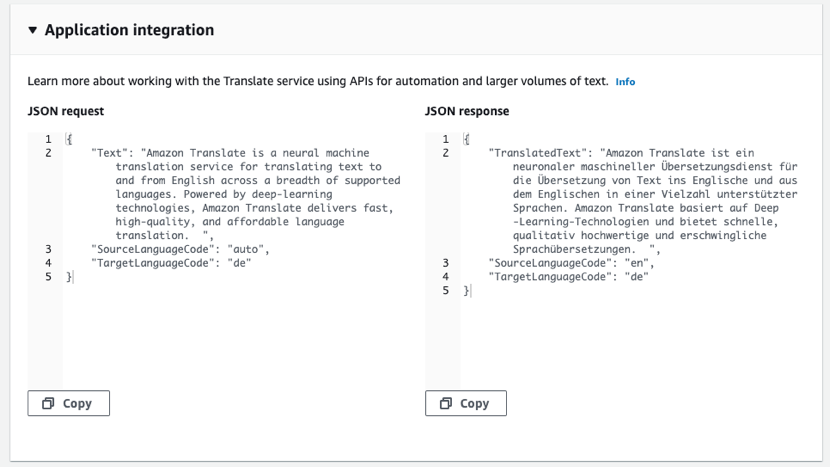
-
Puoi copiare la richiesta JSON da utilizzare in un'operazione TranslateTexto TranslateDocumentAPI.
-
L'output JSON nel pannello di risposta JSON corrisponde all'output generato dall'API.
Usa le funzionalità di traduzione
Per utilizzare le funzionalità di traduzione con la console Amazon Translate:
Apri la console Amazon Translate
. -
Nel menu di navigazione a sinistra, scegli Traduzione in tempo reale.
-
Fornisci la lingua di origine, la lingua di destinazione e i dati di input (testo o documento) come descritto nelle procedure precedenti.
-
In Impostazioni aggiuntive, puoi scegliere di personalizzare l'output del tuo lavoro di traduzione con le seguenti impostazioni:
- Terminologia personalizzata
-
Seleziona un file terminologico personalizzato. Se il file contiene una voce per un termine di origine nel testo di input, Amazon Translate utilizza la traduzione dal file terminologico.
Per ulteriori informazioni, consulta Personalizzazione delle traduzioni con una terminologia personalizzata.
- Brevità
-
Riduce la lunghezza dell'output di traduzione per la maggior parte delle traduzioni (rispetto all'output di traduzione senza brevità). Amazon Translate supporta la brevità per la traduzione del testo, ma non per la traduzione di un documento. Amazon Translate ignora l'impostazione della brevità se la lingua di origine e quella di destinazione formano una coppia linguistica non supportata per la brevità.
Per informazioni sulle lingue supportate, consulta. Usare la brevità in Amazon Translate
- Volgarità
-
Maschera parole e frasi profane nel risultato della traduzione. Amazon Translate non supporta il mascheramento delle parolacce in tutte le lingue supportate.
Per ulteriori informazioni, consulta Mascherare parole e frasi profane in Amazon Translate.
- Formalità
-
Per alcune lingue di destinazione, puoi impostare Formalità su formale o informale. Amazon Translate ignora l'impostazione della formalità se la formalità non supporta la lingua di destinazione.
Per ulteriori informazioni, consulta Impostazione della formalità in Amazon Translate.
-
Per la traduzione dei documenti, scegli Traduci per tradurre il documento utilizzando le funzionalità scelte.
Per la traduzione del testo, la console applica la funzionalità di traduzione al testo tradotto quando scegli ciascuna funzionalità.